
Steve Ballmer © pcper.com
제 블로그 http://archwin.net 에서는 윈도우 8을 주로 이야기하고 있습니다. 이번에는 윈도우와 더불어 마이크로소프트에서 가장 중요한 플랫폼 중 하나인 ‘오피스’의 차기 버전을 이야기하려고 합니다. 스크린샷이 많습니다. 어려운 내용이 아니니 가볍게 읽어 주시면 좋겠습니다.
클라우드 지원, 모바일 대응, 협업까지 아우르는 새로운 오피스 2013을 알려드립니다.

이번 오피스는 데스크톱에서 이야기가 끝나지 않습니다. 스마트폰, 태블릿, 노트북과 같은 모바일 기기를 제대로 지원한답니다. ![]()
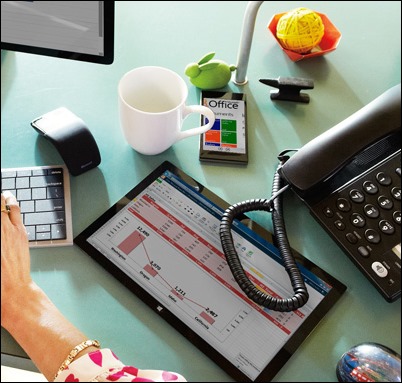
The easiest way to work together – © Microsoft
▼ 윈도우 8이 설치된 슬레이트 태블릿에도 오피스 2013 프리뷰가 잘 어울립니다.
▼ 새로운 오피스에 대해 동영상으로 살펴보세요.
▼ 오피스 2013의 인터페이스입니다.(그림을 클릭하면 크게 보입니다) 왼쪽 위부터 퍼블리셔, 파워포인트, 워드, 엑셀의 모습을 볼 수 있습니다. 각 프로그램마다 고유의 색이 뚜렷하죠?
윈도우 8과 마찬가지로 리본 메뉴가 기본적으로 숨겨져 있습니다. 이번 오피스는 ‘컨텐츠’에 집중할 수 있도록 새로운 기능을 많이 제공하고 있습니다.(이와 관련해 아래에서 계속 나옵니다)
▼ 오피스 2013에 대해 무엇부터 설명해야 할지 고민되네요.
오피스 2013에 대해 ‘다운로드 – 설치 – 프로그램 별 화면 – 특징’ 순으로 말씀드리겠습니다.
오피스 2013 다운로드: 오피스 365를 구독하면 오피스 앱이 제공되는 방식입니다!
오피스 2013 프리뷰 다운로드:
시스템 요구 사항:
| 32비트 | 64비트 | |
| CPU | 1GHz 이상 | 1GHz 이상 |
| 메모리(RAM) | 1GB 이상 | 2GB 이상 |
| 하드 디스크 | 3GB 이상 | 3GB 이상 |
| 그래픽, 해상도 | DirectX10 지원, 1024*576 이상 | DirectX10 지원, 1024*576 이상 |
※ 요구 사항 자세히 보기: System requirements for Office 2013 Preview
지원하는 운영체제 목록:
- 윈도우 7
- 윈도우 8
- 윈도우 서버 2008 R2
- 윈도우 서버 2012
▼ office.com/preview에 접속하면 아래와 같은 화면이 나타납니다. 우측 하단의 [Try]를 클릭합니다. 웹 사이트부터 ‘투명’하고 ‘총천연색’이군요.
▼ FOR HOME에 있는 ‘Office 365 Home Premium Preview’를 사용할 것입니다. 아래에 있는 [Try]를 클릭합니다.
구독 가능한 오피스 365 종류:
- Home Premium
- Small Business Premium
- Pro Plus
오피스 365 구독을 통해 오피스가 제공되는 형태로 베타가 진행되고 있습니다.
※ Word, Excel, PowerPoint, OneNote, Outlook, Publisher, Access는 모든 오피스 365 구독자에게 공통적으로 제공됩니다.
▼ 국가를 ‘Korea’로 선택합니다.
▼ [Get Started]를 클릭해 오피스 구독을 시작합니다.
▼ 현재 구독중인 제품이 무엇인지 보여줍니다. ‘Current PC Installs’를 통해 지금까지 몇 대의 장치에 설치했는지 알 수 있습니다. 초록색 [Install] 단추를 클릭합니다.
감각적인 오피스 2013: ‘설치’가 아니라 ‘스트리밍’으로 불러다오!
▼ 사용자 계정 컨트롤에서 ‘Microsoft Office ClicktoRun’을 허용하겠냐고 물어봅니다. ClicktoRun(간편 실행)은 Microsoft 가상화 및 스트리밍 기술을 통해 오피스를 제공 및 업데이트하는 기술입니다.
간편 실행(Click to Run)의 작동 방식
간편 실행 제품에는 스트리밍 방식이 사용됩니다. 이는 비디오 스트리밍과 유사합니다. 즉, 전체 파일이 다운로드되기 전에 비디오의 첫 부분을 시청할 수 있는 원리입니다. 간편 실행을 사용하면 전체 제품군 또는 특정 제품이 모두 다운로드되기 전에 Office 사용을 시작할 수 있습니다. 응용 프로그램을 사용하고 있는 동안 Office의 나머지 부분이 백그라운드에서 자동으로 다운로드됩니다.
간편 실행이란? – Office.com

▼ 이제부터는 오피스를 ‘설치’ 하기보다는 ‘스트리밍’ 된다고 보는 것이 더 옳을 것 같습니다.

※ 오피스 온 디맨드(Office on Demand)
- 설치 중 오피스 앱 바로 사용 가능
- 가상화 기술 & 인터넷 스트리밍으로 오피스를 설치 도중에도 즉시 실행 가능하게 함
▼ 설치 프로그램을 처음 실행하면 곧바로 마이크로소프트 계정에 접속을 시도합니다. 저는 윈도우 8 환경에서 테스트했기 때문에, 컴퓨터에 저장된 계정으로 자동 접속된 것으로 보입니다. 윈도우 7이나 서버 2008 R2 등은 로그인하는 과정을 먼저 거치는 것 같습니다.
"Microsoft(마이크로소프트) 계정"은 "Windows Live(윈도우 라이브) ID"의 새 이름입니다. Microsoft(마이크로소프트) 계정은 Hotmail(핫메일), SkyDrive(스카이드라이브), Windows Phone(윈도우 폰) 또는Xbox LIVE(엑스박스 라이브)와 같은 서비스에 로그인하는 데 사용되는 전자 메일 주소와 암호의 조합입니다. 이러한 서비스 또는 다른 서비스에 로그인하는 데 전자 메일 주소와 암호를 사용한다면 이미Microsoft(마이크로소프트) 계정이 있는 것입니다. 하지만 언제든지 새 계정을 등록할 수도 있습니다.
Microsoft(마이크로소프트) 계정이 무엇인가요? – Windows

▼ 지금껏 보지 못했던 ‘Modern’한 오피스 설치 화면입니다. 오피스 로고 또한 윈도우 8 시대에 맞게 단순화 되었네요.
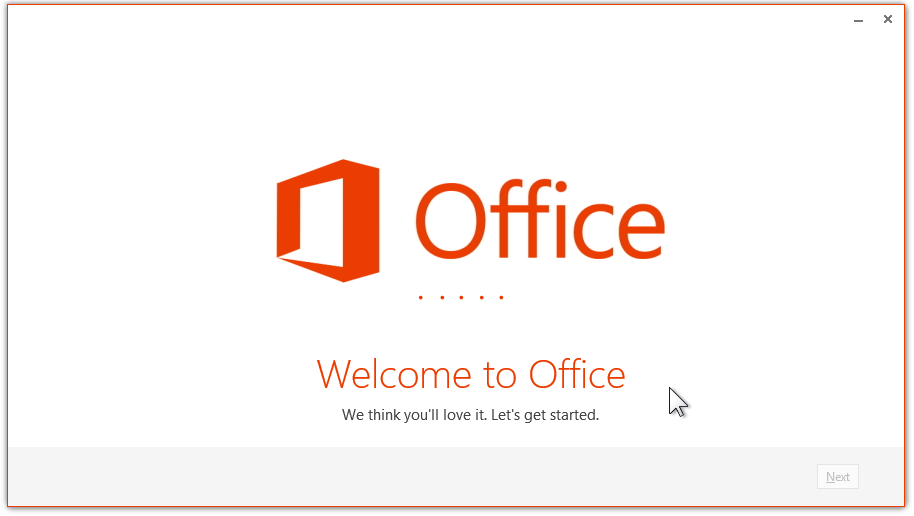
▼ ‘license agreement’를 클릭해 라이선스를 읽고 [Accept]를 클릭합니다.

▼ 이럴수가?! 오피스 설치 화면에서 동영상이 재생됩니다. ‘지금까지와는 다르다’는 것을 철저하게 보여 주는 새로운 오피스 2013. 설치 화면부터 역동적입니다.
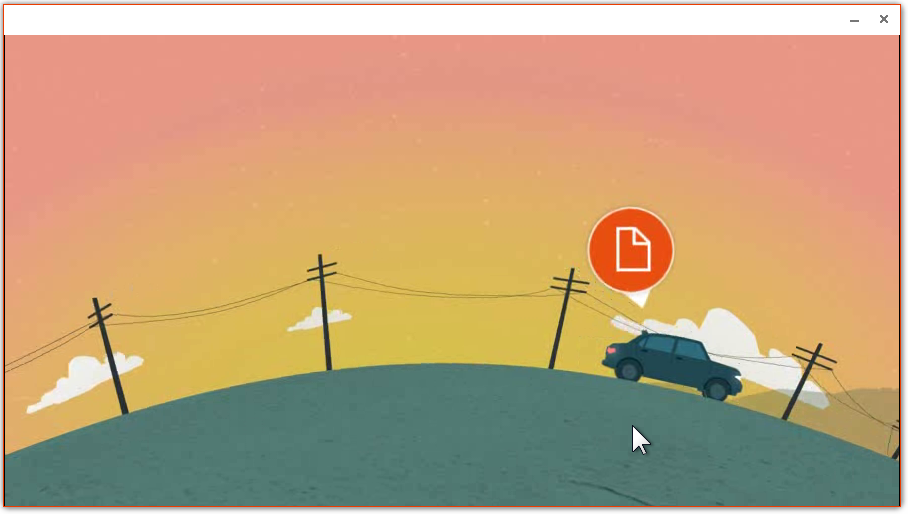
▼ 설치 시 어떤 동영상이 나왔을까요? YouTube 동영상을 링크했습니다.
▼ 동영상이 끝나니 아래와 같이 오피스를 어디서 사용하는지 선택하라고 합니다. 동영상 보는 사이에 설치가 완료될 정도로, 이번 오피스는 정말 신속하고 사용자를 맞이할 ‘준비’가 미리 되어 있는 것 같습니다.(물론 오피스 설치 도중에 실행하는 것도 가능합니다! 설치 도중에 직접 오피스 프로그램을 실행해 보세요^^)
집과 같은 개인적인 공간과 기관이나 학교 중에 하나를 선택하면 됩니다. 마치 윈도우의 ’네트워크 위치’를 선택하는 모습과 흡사합니다.

▼ 마이크로소프트 계정(Microsoft account)으로 접속합니다.

▼ ‘Hello xxx’라는 메시지로 사용자를 환영해 줍니다. 이번 오피스는 하나하나 깜찍하네요. 그리고 오피스가 어떻게 보이길 원하냐는 물음이 나타납니다. 기본적으로는 ‘none’이 선택되어 있습니다.

▼ 캘리그래피, 원과 줄무늬, 회로, 구름, 빨대, 나이테 중에서 선택하면 됩니다. 흰 바탕을 가진 말끔한 오피스 프로그램에 약간의 개성을 표현할 수 있는 부분입니다.



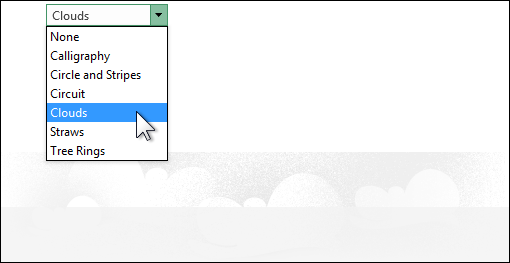
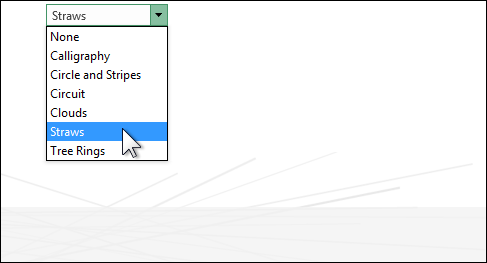

※ 추후, 위에서 선택한 이미지가 오피스 프로그램 상단 배경에 나타납니다.

▼ 아직 설치가 끝난 것은 아닙니다. SkyDrive와 연계된다는 사실을 알려줍니다.(오피스 설치 시 SkyDrive 앱이 자동으로 설치됩니다)
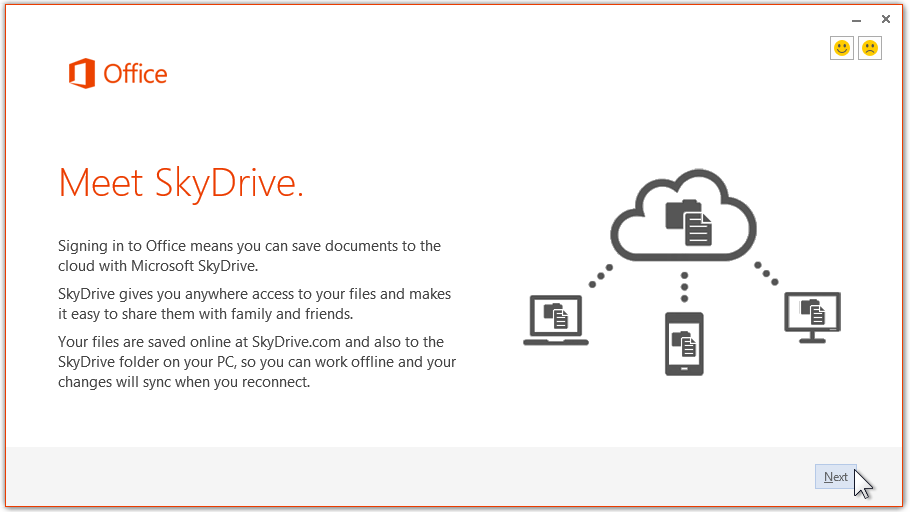
▼ [Take a look]을 누릅니다.

▼ 설치가 완료되었습니다. [All done!]을 클릭하면 됩니다.

오피스 2013 실행: 첫 인상부터 남다르다!
▼ 시작 화면에 다음과 같이 오피스 앱 아이콘이 설치됩니다.
▼ SkyDrive를 제외하면 7가지 제품이네요.
- Excel 2013
- PowerPoint 2013
- Word 2013
- Access 2013
- OneNote 2013
- Outlook 2013
- Publisher 2013

1. 워드 2013 프리뷰
▼ 워드를 실행하면 나타나는 로드 화면입니다. 워드의 경우 워낙 빠르게 지나가서 스크린샷을 촬영할 여유가 별로 없었습니다. SSD의 힘인가요?

▼ 워드 첫 화면입니다. 좌측의 파란 바에서는 문서를 여는 단추가 있습니다. 그리고 최근에 편집한 파일 목록이 나타나는 곳입니다. 우측에서는 템플릿을 선택해서 새 문서를 만들 수 있습니다. ‘빈 문서’를 덩그러니 보여주던 과거의 방식에서 탈피했습니다.
▼’ Welcome to Word’ 문서를 만들어 봤습니다. 투명하게까지 느껴지는 하얀 바탕에, 파란색 워드 문서만 남아 있습니다. 이번에는 [FILE] 메뉴를 눌러 백스테이지(BackStage)를 열어 보겠습니다.
▼ 오피스 2010의 백스테이지와는 또 다른, 이제 ‘제대로’ 정착했다고 보이는 리본 및 백스테이지 인터페이스를 나타내고 있습니다. 글이 너무 길어져서… 이번 글에서는 각 프로그램 별 대표 화면 하나씩만 보여 드리고 추후에 각 프로그램별로 각개격파를 하여 설명할 수 있길 바랍니다.
2. 엑셀 2013 프리뷰
▼ 엑셀 2013 로드 화면입니다. 엑셀은 개인적으로 오피스 제품군 중에서 가장 좋아하는 앱입니다.
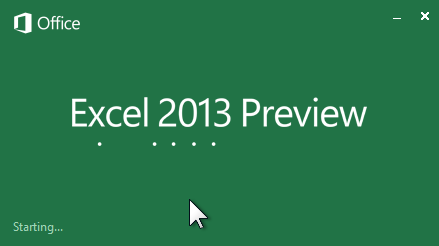
▼ 엑셀의 첫 화면입니다. 화면 구분은 위(엑셀 부분)에서 말씀드렸기 때문에 생략하겠습니다.
▼ 예제 템플릿이 아니라 빈 통합 문서(Blank workbook)를 만들었습니다. 캬… 마치 하얀 A4용지에 눈금만 그어져 있는 화면 같습니다. 순백의 배경이 데이터를 입력을 기다리는 듯한 인상을 줍니다.
▼ 엑셀 2013의 백스테이지입니다.
3. 파워포인트 2013 프리뷰
▼ 로드 화면

▼ 첫 화면
▼ 파워포인트 메인
▼ 백스테이지
4. 액세스 2013 프리뷰
▼ 로드 화면
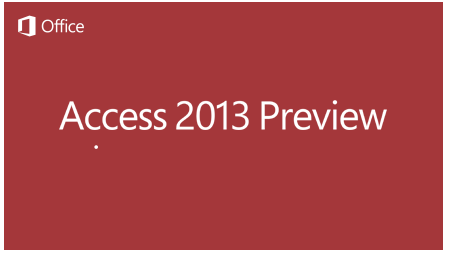
▼ 첫 화면
▼ 메인 화면
▼ 백스테이지
5. 원노트 2013 프리뷰
▼ 로드 화면

▼ 원노트를 처음 실행하면 클라우드에 자동으로 연결합니다.

▼ 기존에 SkyDrive에 저장해 놓은 노트+원노트 2013 사용법 문서를 불러오게 됩니다.
▼ 원노트 2013의 백스테이지입니다.
▼ 원노트 2013을 실행하면 다음과 같은 OneNote Clipping Tool이 나타납니다. 이전 오피스들처럼 풍선 도움말로 알려주지 않고, 좀 더 직관적이고 명확한 아이콘으로 기능을 알려줍니다.(윈도우 8 시작 화면의 앱과 흡사한 형태를 하고 있습니다.) [Screen Clipping] 단추를 한번 눌러 볼까요?
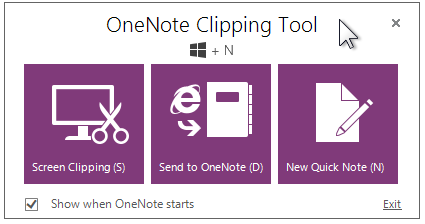
▼ 곧바로 화면 캡처를 시작합니다. 원노트 수집 도구(OneNote Clipping Tool)가 어떻게 동작하는지 감이 오시죠?
6. 아웃룩 2013 프리뷰
▼ 직장인의 영원한 동반자(…) 아웃룩의 로드 화면입니다.

▼ 이번에도 어김없이 계정 설정을 하고 진행하는군요.

▼ 아웃룩 이메일 계정 추가 화면은 많이들 보셨죠? 매우 간단하므로 별도의 설명을 하지 않겠습니다.

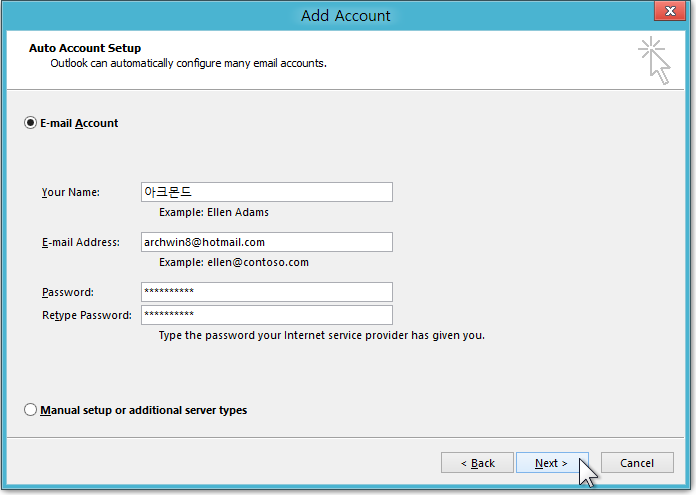

▼ 아웃룩 2013의 메인 화면입니다. 좌측 하단의 ‘Mail / Calendar / People / Tasks / …’ 메뉴가 보이시죠? 아웃룩 또한 ‘최소의 리본 인터페이스 + 컨텐츠 집중’ 이라는 오피스 2013의 컨셉을 잘 지키고 있습니다.
▼ 아웃룩이 통합 업무 앱이다 보니 백스테이지 또한 다른 프로그램들과는 다른 모습을 보여줍니다.
7. 퍼블리셔 2013 프리뷰
▼ 로드 화면입니다. 퍼블리셔를 많이 사용하지 않아 전해드릴 말이 그리 많지 않습니다.ㅎㅎ

▼ 첫 화면입니다. 워드와 흡사하네요.
▼ 메인 화면입니다. 워드보다 좀 더 정밀한 화면 편집이 가능합니다.
▼ 백스테이지입니다.
오피스 2013의 가장 큰 특징: 터치를 제대로 지원합니다!
▼ 오피스 2013은 다양한 기기를 지원합니다. 특히 윈도우 8 태블릿을 제대로 지원합니다.
터치, 스타일러스, 마우스, 키보드 등 태블릿에서 가능한 모든 입력 방법을 지원합니다. 특히 ‘터치’에 친화적인데요, 손가락으로 확대/축소는 물론, 문서의 개체 움직임까지 가능합니다. 크기를 줄이고 작게 하는 것은 물론, 회전, 이동 등도 직관적으로 할 수 있습니다.
▼ ‘잉크’ 기능도 잘 지원합니다. 스타일러스로 입력하는 일이 아주 즐겁습니다.
▼ 스타일러스/손가락으로 컨텐츠를 만들고, 메모할 수 있습니다. 물론, 필기를 텍스트로 입력할 수도 있죠. 프레젠테이션을 할 때는 레이저 포인터로도 사용할 수 있습니다.(아래에서 보여 드릴 겁니다.^^)
콘텐츠에 색을 입히고 편집하는 것도 가능합니다. 위의 사진은 워드 2013의 모습인데요, 특히 원노트에서는 태블릿의 진가가 제대로 발휘됩니다.(아래쪽에서 나옵니다)
오피스 2013의 특징 두 번째: 클라우드를 깊이 품었다!
SkyDrive 저장 공간
▼ 개인화된 ‘클라우드’ 공간인 SkyDrive와 연계되었습니다. 언제나 최신의 문서를 열어서 편집할 수 있습니다. SkyDrive가 문서 저장의 기본 위치가 되었습니다! 이전에는 로컬 컴퓨터(오프라인)에 저장하는 것이 기본이었다면, 오피스 2013에서는 클라우드 저장 공간(온라인)에 올려놓는 것이 초기값으로 되어 있습니다. 윈도우 8의 새로운 ‘시작 화면’을 강제하는 면과 닮았다는 생각이 듭니다.
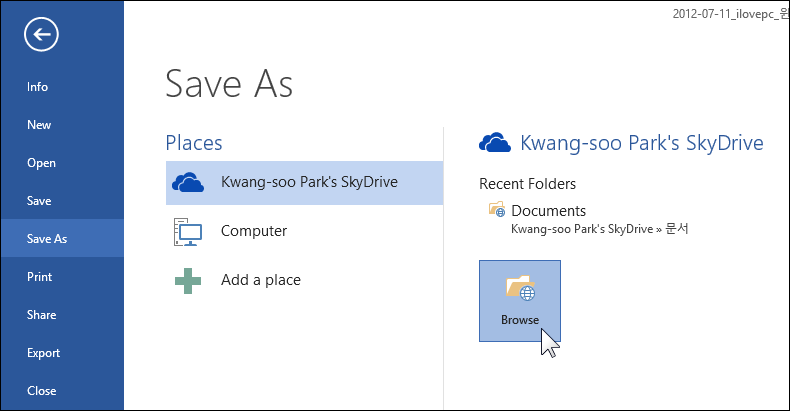
▼ SkyDrive에 저장되면 아래와 같은 메시지가 나타납니다.

▼ 태블릿, PC 뿐만 아니라 “스마트 폰”에서도 언제나 ‘접근’ 가능합니다.
▼ 물론 skydrive.com 웹 사이트를 통해서도 언제든 접근 가능합니다. SkyDrive를 기본 저장 공간으로 하는 이점이 여기에 있죠.
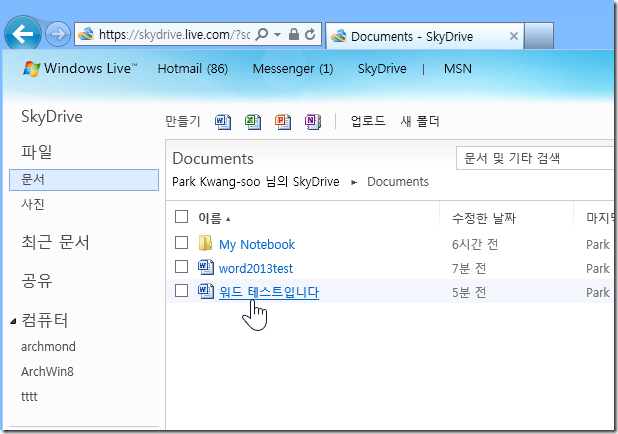
▼ SkyDrive 문서를 클릭하면 무려 오피스 2013 버전의 웹앱으로 볼 수 있습니다! (한글판입니다 ![]() )
)
※ 오피스 2013 버전의 웹앱을 실행하려면 http://skydrive.live.com/officebetaoptions 에서 ‘Office Web Apps Preview’에 가입하셔야 합니다.

▼ 여러분도 SkyDrive에 있는 아래 문서를 한번 열어 보세요.
어떤 기기에서나 최근 문서에 빠르게 접근
▼ 모든 기기에서 동일하게 ‘최근에 작성한 문서’에 접근 가능합니다. 가장 최근에 작업한 파일 하나를 ‘Recent’ 섹션에서 볼 수 있습니다.(워드 2013의 모습입니다.)
(왼쪽: Slate 태블릿 / 오른쪽: 데스크톱)
▼ 파워포인트 또한 마찬가지입니다. 클라우드 저장 공간(SkyDrive)에 저장한 문서뿐만 아니라, 내 컴퓨터에서 작업한 문서도 다른 기기에서 별다른 작업 없이 바로 열어볼 수 있습니다. 유용하네요!
(왼쪽: Slate 태블릿 / 오른쪽: 데스크톱)
오피스 2013의 특징: 윈도우 8용 전용 앱(OneNote MX) 제공
▼ 윈도우 8의 스토어에서 만날 수 있는 OneNote MX 앱입니다.
▼ 원노트 2013 또한 태블릿에서 잘 작동하지만, OneNote MX는 정말 모바일에 최적화 되었습니다. 첫 화면에서 리본이 바로 보이지 않으니 곧바로 메모에 집중할 수 있게 되니 좋은 것 같습니다.
▼ 텍스트, 그림 등을 편집할 때에는 우측에 나타나는 메뉴를 통해 손가락/스타일러스로 조작할 수 있습니다.

▼ 텍스트를 선택하고, Color를 눌렀을 때 나오는 색상 선택 화면입니다.

▼ 빨간색을 선택하면 이렇게 나옵니다… ^^

OneNote MX 앱도 계속 발전하면 좋겠습니다. 윈도우 8 필수 앱으로 평가될 만 합니다. 오피스가 설치되지 않아도 OneNote MX가 동작하는지는 잘 모르겠네요. 한번 실험해 봐야겠네요.
오피스 2013의 특징: 내용을 차분히 읽고 피드백할 수 있습니다.
▼ 워드의 경우 새로운 ‘읽기 모드’를 제공하고 있습니다.

▼ 작성된 문서를 넓은 화면으로 좌우를 넘기면서 볼 수 있습니다.(물론, 손가락 터치로 축소/확대도 가능하고, 우측 하단의 배율 설정을 통해 한 화면에 얼마나 많은 컨텐츠가 표시될지 설정 가능합니다.)
▼ 내용을 읽다가 본문에 나온 그림을 확대해 볼 수도 있습니다.
▼ 동영상 또한 문서를 읽는 중에 바로 감상할 수 있습니다. 브라우저를 열지 않아도 되니 좋네요.
▼ 처음에 마이크로소프트 계정으로 로그인 했었죠? 여러 명이 편집한 문서의 경우, 아래와 같이 코멘트를 입력해서 의견을 나타낼 수 있습니다. ‘댓글에 답글 달기’도 가능하답니다. ![]()
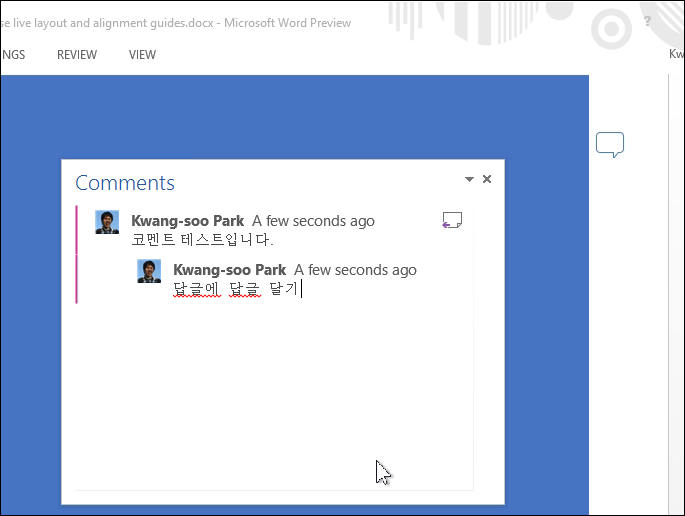
▼ 여러 장으로 되어 있는 문서를 읽던 도중에 종료하면, 이전 위치를 잘 기억할 수 없는 경우가 많습니다. 오피스 2013에서는 사용자가 마지막에 읽었던 위치를 기억하고 있다가, 문서를 열면 이전에 읽던 위치를 ‘스마트하게’ 알려줍니다.

▼ 이전에 읽던 페이지로 ‘슝’ 날아갑니다. 특히 파워포인트나 워드에서 유용할 것 같네요. 엑셀이나 원노트는 탭으로 구분되어 있어서 특정하기 쉬우니까요.
커뮤니케이션 하기 좋은 오피스 2013: 새로운 Presenter View, 원노트 연동 강화, 대형 화면 지원 등
Presenter View
▼ 새로운 파워포인트 ‘Presenter View’를 제공합니다. 프레젠테이션 시연 중 화면 확대, 필기, 이동 등의 기능을 제공합니다.

▼ ‘Presenter View’의 모습입니다.
▼ 펜의 종류에서 ‘Laser Pointer’를 선택해 볼까요?

▼ 스타일러스가 가는 방향으로 레이저 포인터와 같은 형태의 점이 나타납니다. 파워포인트 2010에서 슬라이드 쇼 중에 ‘Ctrl + 마우스 왼쪽 단추’를 누르는 것과 동일한 효과를 주지만, 2013에서는 좀 더 명확하게 메뉴에서 제공되는 기능이라는 점이나 ‘Laser Pointer’ 모드를 통해 레이저 포인터가 계속 유지된다는 점이 좀 더 편리해졌습니다.
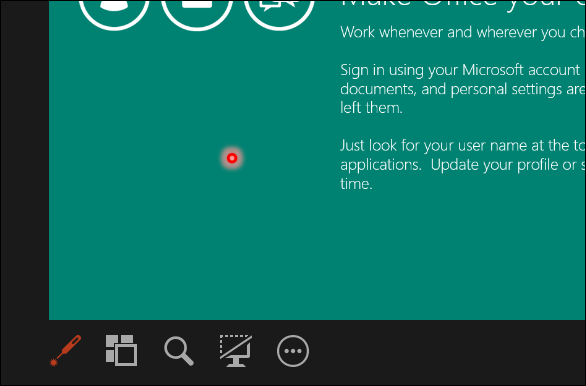
Linked Notes
▼ 원노트에서 작성한 메모와 문서를 연동할 수 있습니다.

▼ ‘관련된 메모가 남겨진 문서’를 연결해 놓는 느낌이라고 보시면 됩니다. 원노트 창도 우측에 별도의 자리를 차지하면서 나타납니다.
▼ 또는 연결된 문서를 원노트에서 찾아갈 수도 있습니다. 연결고리 아이콘을 누르면 ‘Linked File’에 나타납니다.

대형 터치스크린 지원
▼ 최대 82인치 터치 디스플레이를 지원한다고 합니다. 아래는 Perceptive Pixel에서 오피스를 동작시키는 모습을 보여줍니다.


▼ 대형 터치스크린에서 오피스를 사용하면 어떤 느낌인지 잘 보여주는 동영상입니다.
차세대 오피스 2013: 클라우드, 모바일, 협업을 한번에 보듬었습니다.
오피스 2010에 비해 한 단계 더 발전된 ‘리본’ 인페이스 및 ‘윈도우 8’에 딱 맞는 룩앤필을 가진 오피스 2013, 잘 구경하셨나요?
첫 화면에서부터 뭔가 다른 – 멋진 템플릿들을 제공하고, 깔끔한 디자인으로 컨텐츠에 집중하게 하는 영리한 오피스로 진화했습니다. ARM 기반 서피스(Surface)에 오피스 2013 RT 버전(Office Home and Student 2013 RT: Word, Excel, PowerPoint, OneNote)이 함께 제공될 예정이라고 하는 소식도 있네요. 이번 오피스는 워낙 방대한 업데이트가 이루어진 버전이라, 이번 글에서는 전체적인 변화를 다루었습니다. 기회가 된다면 다음에는 각각의 제품에 대한 변경 사항을 알아보겠습니다. 오피스 앱스토어에 대해서도 다룰 예정입니다. 윈도우 8 뿐만 아니라, 오피스도 만만치 않게 ‘대형’ 업데이트가 이루어진 느낌입니다.
어느 때 보다 윈도우의 성공을 점치기 힘든 이 때, 오피스 2013과 함께 시너지 효과를 제대로 낼 수 있을지 궁금합니다. 이번 글을 작성하기 위해 데스크톱, 태블릿, 노트북, 스마트폰(아이폰)을 모두 동원했습니다. 윈도우폰 8의 오피스 경험을 말씀드릴 날도 빨리 오면 좋겠네요. 읽어 주셔서 고맙습니다!
덧. 포스팅 작성에 도움을 준 블로거 ‘굡’에게 감사의 메시지를 드립니다. ![]()





































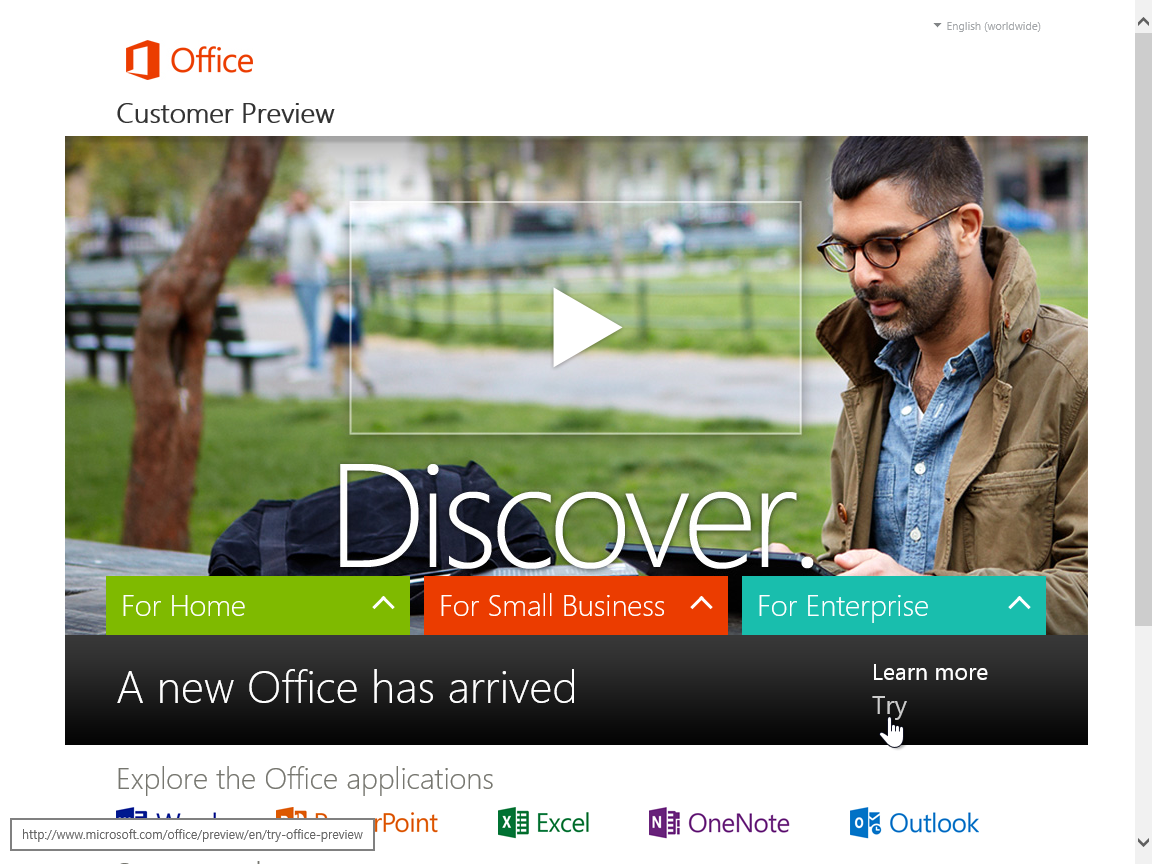

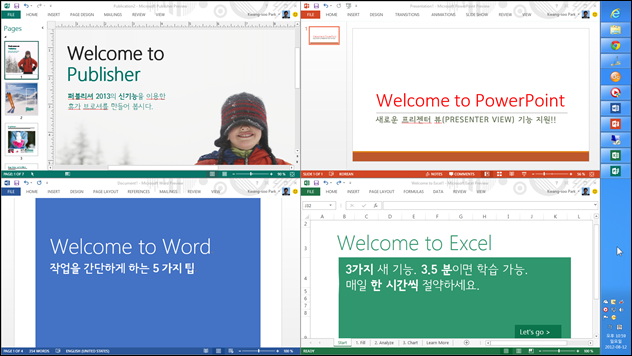

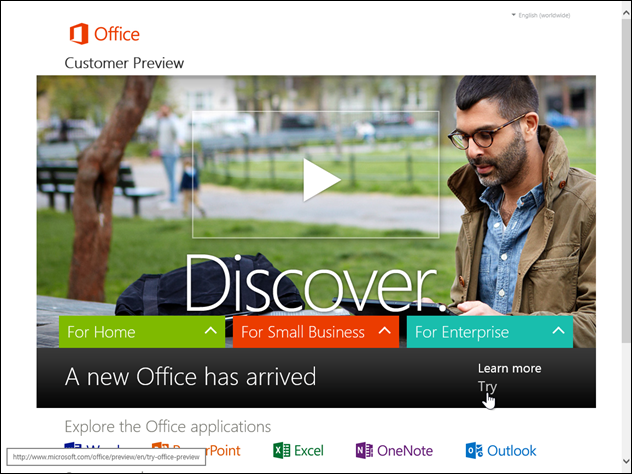













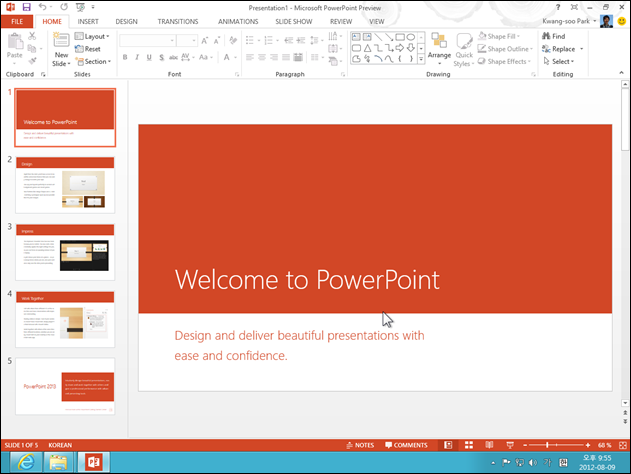

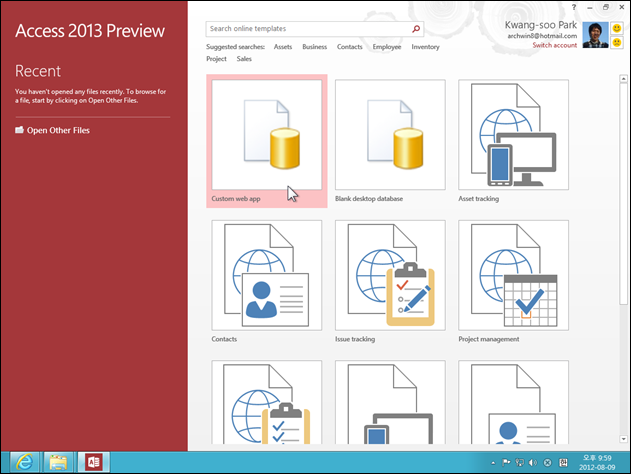
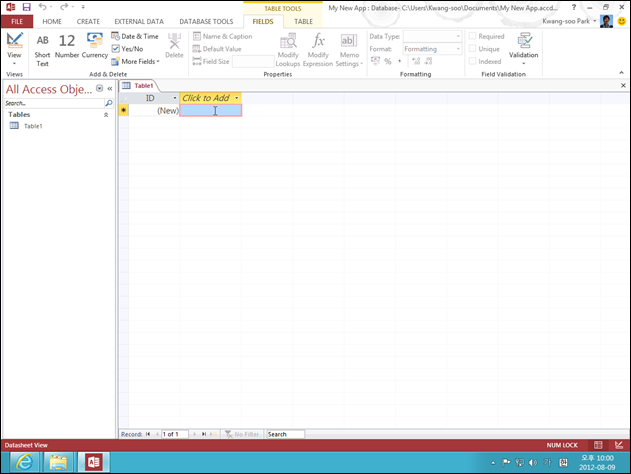


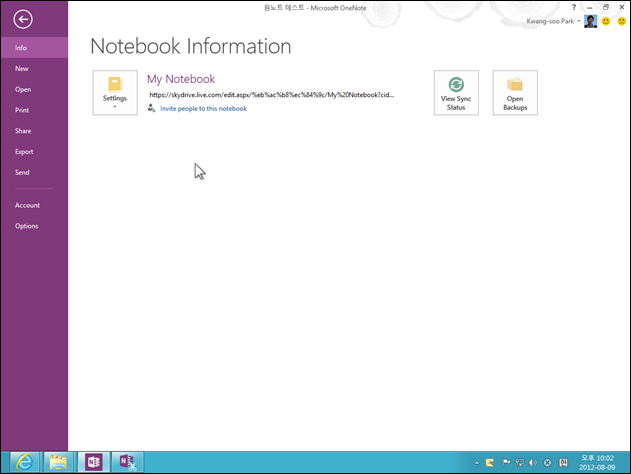

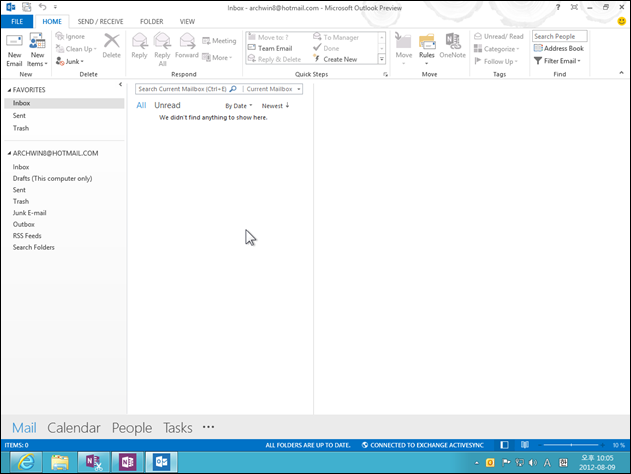
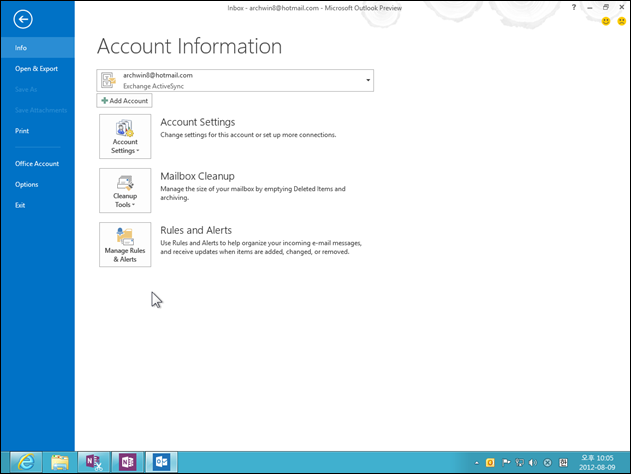




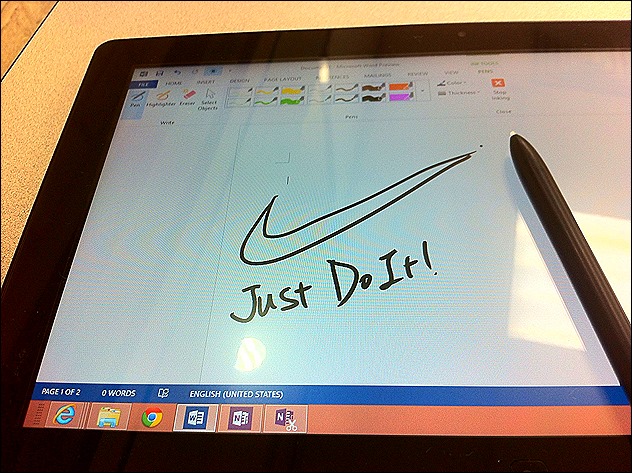

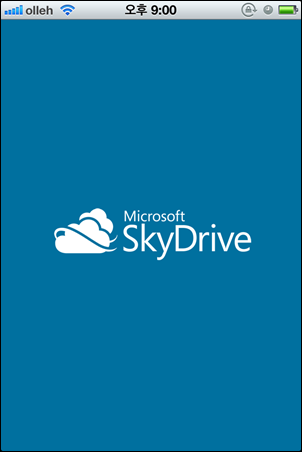
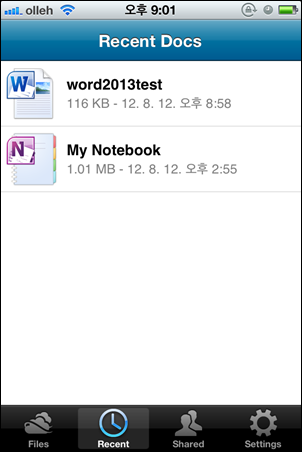




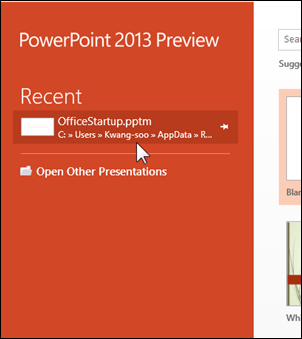

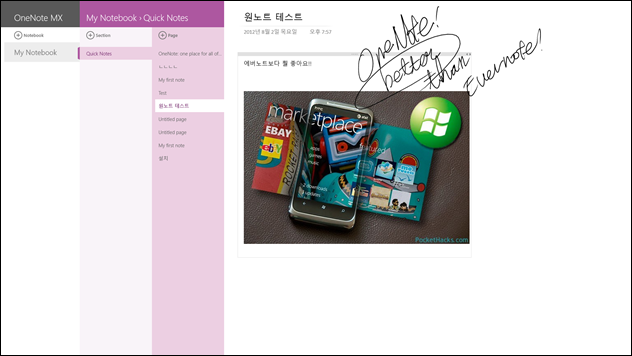









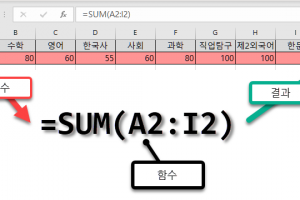

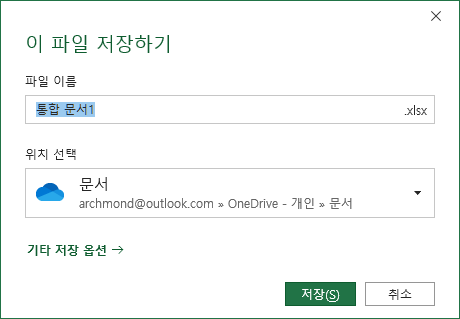
아따 UI 참 좋아졌네요 ㅎㅎㅎ
빨리 프로모션이 나와서 싸게 구입하길 ㅋㅋㅋ
정성이 가득한 포스팅이군요.
와우~자세한설명 잘 봤습니다 ^^
MS 오피스 2013 맛보기 버젼-엑셀2013 템플릿/테마 선택검색 오피스2013 프리뷰버젼 발표되어서 프리뷰버젼을 컴에 설치하여 살짝 들여다 봤는데요 컴에 오피스2010 설치되어 있어도 별다른 문제..
이미 설치하시고 사용하시는 분들도 계실듯 하지만 ^^;; 저는 이제 오피스 2013 프리뷰 설치를 마쳤습니다. 하나씩 실행해서 화면 구성정도만 살펴보고 있는 중입니다. http://www.microsoft.com/office/p..
7월쯤인가요?
그때 오피스 프리뷰 영상을 보고…
넘 멋있게 버전업이 되어서 단숨에 설치해 봤지요.
근데~~ 올려주신 글을 보고~ 디테일한 새로운 면모에~ 놀랐습니다.
좋은 글!!! 감사드려요. ^^
오피스 2013은 제가 주변 사람들에게 적극 추천해서 여러 사람이 써 보았는데, 다들 한결같이 좋다고 하더군요. 저도 이번 오피스 2013은 정말 깔끔하고 마음에 들었습니다. 또 스카이드라이브를 통해 클라우드를 깊게 품어서 제 윈도폰에서 더 손쉽게 오피스 활용이 가능해졌습니다. 이참에 윈도우 8 태블릿도 질러야겠네요.
오피스 2013의 신선한 모습을 잘 보았습니다.
상세 리뷰 계획이 있으시다면 아웃룩부터 상세히 리뷰를 해주시면 않될까요?
직장인으로써 반드시 끼고 살아야 프로그램이라서요…
엑셀부터 차근차근 포스팅하겠습니다. 기다려 주시는 분이 있으니 열심히 해야 겠네요 ^^
상세한 리뷰 감사합니다. 항상 올려주시는 포스팅 정말 잘보고 있습니다.
글에 대한 정성도 대단하고
내용도 정말 좋습니다. 늘 잘 보고 갑니다
Office 중에서 Power Point…가장 기대되는 부분입니다. Power Point 리뷰, 기대해도 될런지요?
단축키 등의 문제로 엑셀은 아직도 2007을 넘어가기가 쉽지 않더군요. 손에 익지 않아서 ^^;;
동영상을 보니 감이 딱 오네요. 대대적인 업데이트가 이뤄졌군요. Kathy Bates가 The Day the Earth Stood Still (2008)에서 새로운 윈도우 시스템을 테이블로 삼아 정보를 탐색하던 장면이 그대로 떠오르네요. Minority Report도 그렇고요. 현실이 되어 가는군요. 우리 사무국 회의실에도 대형 터치스크린 모니터를 달아야 할 것 같아요. ^^
대형 터치스크린은 미래를 위해서도 하나쯤 장만해둘 만한 것 같습니다. 이젠 화면을 보는 것만으론 만족하지 못하니까요!